Uwaga
Dostęp do tej strony wymaga autoryzacji. Może spróbować zalogować się lub zmienić katalogi.
Dostęp do tej strony wymaga autoryzacji. Możesz spróbować zmienić katalogi.
Notatka
Nowe i ulepszone Power Platform centrum administracyjne jest teraz dostępne w publicznej wersji zapoznawczej! Zaprojektowaliśmy nowe centrum administracyjne tak, aby było łatwiejsze w użyciu i wyposażone w nawigację zorientowaną na zadania, która pomaga szybciej osiągać określone wyniki. Będziemy publikować nową i zaktualizowaną dokumentację, gdy nowe Power Platform centrum administracyjne stanie się ogólnie dostępne.
Notatka
Od listopada 2021 r. usługa eksportowania danych została uznana za przestarzałą. Usługa eksportowania danych będzie nadal działać i będzie w pełni obsługiwana, dopóki nie jej okres eksploatacji i świadczenia pomocy technicznej nie zakończy się w listopadzie 2022 r. Więcej informacji: https://aka.ms/DESDeprecationBlog
Usługa eksportu danych to usługa dodatkowa udostępniana w witrynie Microsoft AppSource, która dodaje możliwość replikowania danych z bazy danych Microsoft Dataverse do magazynu Azure SQL Database w ramach subskrypcji platformy Azure należącej do klienta. Obsługiwane miejsca docelowe to Azure SQL Database i SQL Server na maszynach wirtualnych platformy Azure. Usługa eksportu danych inteligentnie synchronizuje początkowo całe dane, a następnie synchronizuje w sposób ciągły w miarę pojawiania się zmian (zmian delta) w systemie. Pozwala to na przeprowadzenie kilku analiz i raportowanie scenariuszy dla danych z danymi Azure i usługami analiz oraz otwiera dla partnerów i klientów nowe możliwości tworzenia niestandardowych rozwiązań.
Uwaga
Zachęcamy do eksportowania danych z Dataverse do Azure Synapse Analytics i/lub Azure Data Lake Gen2 za pomocą Azure Synapse linku dla Dataverse. Więcej informacji: Skracanie czasu do wglądu dzięki usłudze Azure Synapse dla Dataverse
Możesz korzystać z usługi eksportowania danych z aplikacjami angażującymi klientów (Dynamics 365 Sales, Dynamics 365 Customer Service, Dynamics 365 Field Service, Dynamics 365 Marketing i Dynamics 365 Project Service Automation).
Dla informacji na temat interfejsu programistycznego do zarządzania konfiguracją i administrowania , zobacz Usługa eksportowania danych w przewodniku dewelopera.
Wymagania wstępne dotyczące korzystania z Usługi eksportu danych
Aby rozpocząć korzystanie z Data Export Service, wymagane są następujące wymagania wstępne.
Usługa Baza danych Azure SQL
Należąca do klienta subskrypcja Azure SQL Database. Ta subskrypcja musi umożliwiać wolumin danych, który został zsynchronizowany.
Ustawienia zapory. Firma Microsoft zaleca wyłączenie Zezwól na dostęp do usług Azure i określenie prawidłowych adresów IP klientów wymienionych w tym temacie. Więcej informacji: Statyczne adresy IP bazy danych Azure SQL używane przez usługę eksportu danych
Alternatywnie, można włączyć Zezwól na dostęp do usług Azure, aby zezwolić na dostęp do wszystkich usług Azure.
Dla SQL Server na Azure VM, powinna być włączona opcja „Połącz z serwerem SQL przez Internet”. Więcej informacji: Azure: Łączenie z Maszyną wirtualną SQL Server na Azure (wdrożenie klasyczne)
Ponadto należy skonfigurować reguły zapory, aby zezwalały na komunikację między usługą eksportowania danych i serwerem SQL.
Użytkownik bazy danych musi mieć uprawnienia na poziomie bazy danych i schematu zgodnie z poniższymi tabelami. Użytkownik bazy danych jest używany w ciągu połączenia eksportu danych.
Wymagane uprawnienia bazy danych.
Kod typu uprawnień Nazwa uprawnień CRTB TWORZENIE TABELI CRTY TWORZENIE TYPU CRVW TWORZENIE WIDOKU CRPR TWORZENIE PROCEDURY ALUS ZMIENIANIE DOWOLNEGO UŻYTKOWNIKA VWDS WYŚWIETLANIE STANU BAZY DANYCH Wymagane uprawnienia schematu.
Kod typu uprawnień Nazwa uprawnień AL ZMIENIANIE IN WSTAW DL USUŃ SL WYBIERZ UP AKTUALIZUJ EX WYKONAJ RF REFERENCJE
Usługa Magazyn kluczy Azure
Należąca do klienta subskrypcja Magazyn kluczy, która jest wykorzystywana do utrzymywania bezpiecznego ciągu połączenia bazy danych.
Udziel uprawnień PermissionsToSecrets aplikacji o identyfikatorze „b861dbcc-a7ef-4219-a005-0e4de4ea7dcf”. Można to przeprowadzić uruchamiając polecenie AzurePowerShell poniżej, aby uzyskać dostęp do Magazynu kluczy, który zawiera sekret ciągu połączenia. Więcej informacji: Jak skonfigurować magazyn kluczy Azure
Elementy w magazynie kluczy powinny być oznakowane identyfikatorami organizacji aplikacji (OrgId) i dzierżawcy (TenantId). Można to przeprowadzić uruchamiając poniższe polecenie AzurePowerShell. Więcej informacji: Jak skonfigurować magazyn kluczy Azure
Należy skonfigurować reguły zapory, aby zezwalały na komunikację między usługą eksportowania danych i Azure Key Vault.
Aplikacje zaangażowania klientów
Środowisko w wersji 9,0 lub nowszej.
Należy zainstalować rozwiązanie Data Export Service.
- Przejdź do Ustawienia>Microsoft Appsource> wyszukaj lub przejdź do Microsoft Dynamics 365 - Usługa eksportowania danych, a następnie wybierz Pobierz teraz.
- Można je też znaleźć w Microsoft AppSource.
Encje, które zostaną dodane do Profilu eksportowania muszą mieć włączone śledzenie zmian. Aby zapewnić synchronizację encji standardowych i niestandardowych przejdź do Dostosowywanie>Dostosuj system, a następnie wybierz encję. Na karcie Ogólne upewnij się, że opcja Śledzenie zmian w sekcji Usługi danych została włączona.
Musisz posiadać rolę zabezpieczeń Administrator systemu w środowisku.
Przeglądarka sieci Web
Włącz wyskakujące okienka dla domeny https://discovery.crmreplication.azure.net/ w przeglądarce sieci Web. Jest to wymagane dla automatycznego logowanie kiedy przechodzisz do Ustawienia > Eksport danych.
Usługi, poświadczenia i wymagane uprawnienia
Aby użyć funkcji Usługa eksportowania danych, musisz posiadać następujące usługi, poświadczenia i przywileje.
Subskrypcja. Tylko użytkownicy, o przypisanej roli zabezpieczeń Administratora systemu mogą konfigurować lub zmieniać Profil eksportowania.
Subskrypcja Azure, która obejmuje następujące usługi.
Usługa Azure SQL Database lub Serwer AzureSQL na maszynach wirtualnych Azure.
Azure Key Vault.
Ważne
Aby można było używać Usługi eksportowania danych, aplikacje usługi Customer Engagement i usługi Azure Key Vault muszą działać w ramach tej samej dzierżawy i tej samej tożsamości Microsoft Entra. Więcej informacji: Integracja Azure z Microsoft 365
Usługa Azure SQL Database może być w tej samej lub innej dzierżawie, co usługa.
Co należy wiedzieć przed rozpoczęciem korzystania z usługi Eksport danych
Profile eksportowania należy usunąć i ponownie utworzyć przy każdym wykonywaniu dowolnych z poniższych akcji w środowisku.
- Przywróć środowisko.
- Kopiuj środowisko (pełne lub minimalną jego część).
- Resetuj środowisko.
- Przenieś środowisko do innego kraju lub regionu.
Aby to zrobić, usuń Profil eksportowania w widoku EKSPORTOWANIE PROFILÓW, usuń tabele i procedury przechowywane, a następnie utwórz nowy profil. Więcej informacji: Jak usunąć wszystkie tabele Profil eksportowania danych i procedury składowania
Procedura usługi eksportowania danych nie działa dla środowisk piaskownicy ani środowisk produkcyjnych, które zostały skonfigurowane z włączonym ustawieniem Włącz tryb administracji. Więcej informacji: Tryb administracyjny.
Usługa eksportowania danych nie usuwa skojarzonych tabel, kolumn ani przechowywanych obiektów procedury z docelowej bazy danych programu SQL Azure podczas występowania poniższych akcji.
Obiekt jest usuwany.
Pole jest usuwane.
Encja jest usuwana z Profilu eksportowania.
Te elementy należy usunąć ręcznie. Jak usunąć tabele Profil eksportowania danych i procedury składowania dla konkretnej encji Powiadomienia o usuwaniu metadanych są rejestrowane w folderze unprocessablemessages. Obsługa błędów i monitorowanie
Profil eksportowania
Aby wyeksportować dane z aplikacji zaangażowania klientów, administrator tworzy Profil eksportowania. Wiele profili można tworzyć i aktywować, aby zsynchronizować dane do różnych docelowych baz danych jednocześnie.
Profile eksportowania to podstawowa koncepcja usługi eksportowania danych. Profil eksportowania gromadzi informacje o konfiguracji w celu synchronizowania danych z docelową bazą danych. W ramach Profilu eksportowania, administrator udostępnia listę encji, które mają zostać wyeksportowane do docelowej bazy danych. Po aktywacji, Profil eksportowania rozpoczyna automatyczne synchronizowanie danych. Początkowo są eksportowane wszystkie dane, które odnoszą się do każdej wybranej encji. Tylko zmiany danych występujące na rekordach encji lub metadanych w aplikacjach zaangażowania klientów są synchronizowane w sposób ciągły przy użyciu mechanizmu wypychania niemal w czasie rzeczywistym. W związku z tym nie trzeba konfigurować harmonogramu w celu pobierania danych z aplikacji zaangażowania klientów.
Tylko encje, które mają włączone śledzenie zmian mogą być dodawane do Profilu eksportowania. Należy zauważyć, że większość standardowych encji, które przechwytują dane ma włączone śledzenie zmian. Encje niestandardowe muszą mieć jawnie włączone śledzenie zmian, zanim będzie można dodać je do Profilu eksportowania. Więcej informacji: Włączanie śledzenia zmian w celu kontrolowania synchronizacji danych
Usługa eksportowania danych wykonuje synchronizację danych i metadanych. Każda encja przekłada się na jedną tabelę, a każde pole przekłada się na kolumnę w tabeli docelowej bazy danych. Nazwy tabeli i kolumn używają nazwy schematu metadanych.
Po aktywacji, Profil eksportowania gromadzi statystyki synchronizacji danych, co pomaga w widoczności operacyjnej i diagnostyce eksportowanych danych.
Synchronizacja danych dostępna z Profilem eksportowania
| Kategoria | Funkcja | Obsługiwane typy danych: |
|---|---|---|
| Wstępna synchronizacja | Metadane - podstawowe typy danych | Liczba całkowita, liczba zmiennoprzecinkowa, liczba dziesiętna, pojedynczy wiersz tekstu, wiele wierszy tekstu, data i godzina. |
| Wstępna synchronizacja | Metadane - zaawansowane typy danych | Waluta, PartyList, Zestaw opcji, Stan, Przyczyna stanu, Wyszukiwanie (w tym wyszukiwanie Klient i Dotyczy). PartList jest dostępna tylko dla eksportu wersji 8.1 i powyżej. |
| Wstępna synchronizacja | Dane - podstawowe typy | Wszystkie podstawowe typy danych. |
| Wstępna synchronizacja | Dane - zaawansowane typy | Wszystkie zaawansowane typy danych. |
| Synchronizacja Delta | Modyfikowanie schematu - podstawowe typy | Dodaj lub zmodyfikuj zmianę pola, wszystkie podstawowe typy danych. |
| Synchronizacja Delta | Modyfikowanie schematu - zaawansowane typy | Dodaj lub zmodyfikuj zmianę pola, wszystkie zaawansowane typy danych. |
| Synchronizacja Delta | Modyfikowanie danych - podstawowe typy | Wszystkie podstawowe typy danych. |
| Synchronizacja Delta | Modyfikowanie danych - zaawansowane typy | Wszystkie zaawansowane typy danych, takie jak PartyList. |
Utwórz profil eksportowania
Upewnij się, że są spełnione następujące wymagania, przed utworzeniem Profilu eksportowania.
Rozwiązanie Usługa eksportowania danych jest instalowane w środowisku użytkownika.
Utrzymuj ciąg połączenia bazy danych SQL w Magazynie kluczy i skopiuj adres URL Magazynu kluczy, aby zapewnić go w Profilu eksportowania. Więcej informacji: Azure: Rozpoczęcie pracy z Magazynem kluczy Azure
Encje, które mają zostać dodane do Profilu eksportowania mają włączone śledzenie zmian. Więcej informacji: Włączanie śledzenia zmian w celu kontrolowania synchronizacji danych
Twoja usługa Bazy danych SQL ma wystarczającą ilość miejsca do przechowywania danych.
Jesteś Administratorem systemu w środowisku.
Przejdź do Ustawienia>Eksport danych.
Przejrzyj zawiadomienie i wybierz Kontynuuj lub Anuluj jeśli nie chcesz eksportować danych.
Wybierz Nowy, aby utworzyć nowy Profil eksportowania.
W kroku Właściwości, wprowadź następujące informacje, a następnie wybierz Dalej , aby kontynuować bez łączenia się z Magazynem kluczy. Wybranie Sprawdź korzysta z adresu URL Magazynu kluczy podanego w celu nawiązania połączenia z Magazynem kluczy.
Nazwa. Unikalna nazwa profilu. To pole jest obowiązkowe.
Adres URL połączenia z usługą Key Vault. Adres URL Magazynu kluczy wskazujący na ciąg połączenia przechowywany z poświadczeniami używanymi do łączenia się z docelową bazą danych. To pole jest obowiązkowe. Więcej informacji: Jak skonfigurować magazyn kluczy Azure
Ważne
Adres URL połączenia z usługą Key Vault uwzględnia wielkość liter. Wprowadź adres URL połączenia z usługa Key Vault dokładnie tak, jak jest wyświetlany po uruchomieniu polecenia Windows PowerShell w tym temacie.
Schemat. Nazwa alternatywnego schematu bazy danych. Prawidłowe są tylko znaki alfanumeryczne. To pole jest opcjonalne. Domyślnie, dbo to schemat, który jest używany dla docelowej Bazy danych SQL.
Prefiks. Prefiks, który ma być używany dla nazw tabel utworzonych w docelowej bazie danych. Dzięki temu można łatwo identyfikować tabele utworzone dla Profilu eksportowania w docelowej bazie danych. Po określeniu, upewnij się, że prefiks ma mniej niż 15 znaków. To pole jest opcjonalne i tylko alfanumeryczne znaki są dozwolone.
Liczba ponownych prób. Liczba razy ponawiania rekordu w przypadku awarii wstawienia lub aktualizacji w tabeli docelowej. To pole jest obowiązkowe. Dopuszczalne wartości to 0-20, a wartością domyślną jest 12.
Interwał ponownych prób. Liczba sekund oczekiwania przed przeprowadzeniem ponownej próby w przypadku awarii. To pole jest obowiązkowe. Dopuszczalne wartości to 0-3600, a wartością domyślną jest 5.
Dziennik Zapisz/Usuń. Opcjonalne ustawienie dla logowania usuniętych rekordów.

W kroku Wybierz encje, zaznacz encje, które mają zostać wyeksportowane do docelowej Bazy danych SQL, a następnie wybierz Dalej.

W kroku Wybierz relacje można synchronizować relacje M:N (wiele-do-wielu), które istnieją z encjami wybranymi w poprzednim kroku. Wybierz Dalej.

W kroku Podsumowanie wybierz Utwórz i Aktywuj, aby utworzyć rekord profilu i połączyć z Magazynem kluczy, co rozpoczyna proces synchronizacji. W przeciwny razie wybierz Utwórz, aby zapisać Profil eksportowania i aktywować go później.

Modyfikowanie istniejącego profilu eksportowania
Można dodawać lub usuwać encje i relacje w istniejącym Profilu eksportowania, które mają zostać replikowane.
Przejdź do Ustawienia>Eksport danych.
W widoku profilu Eksport wszystkich danych wybierz Profil eksportowania, który chcesz zmienić.

Na pasku narzędzi Akcje wybierz ZARZĄDZAJ ENCJAMI, aby dodać lub usunąć encje do eksportu danych. Aby dodać lub usunąć relacje między encjami, wybierz ZARZĄDZAJ RELACJAMI.

Wybierz encje lub relacje między encjami, które chcesz dodać lub usunąć.

Wybierz Aktualizacja, aby przesłać zmiany do Profilu eksportowania.
Ważne
W przypadku usuwania encji lub relacji między encjami z Profilu eksportowania nie upuszcza on odpowiadającej tabeli w docelowej bazie danych. Zanim będzie można ponownie dodać encję, która została usunięta, należy upuścić odpowiadającą jej tabelę w docelowej bazie danych. Aby upuścić tabelę encji, zobacz Jak usunąć tabele Profil eksportowania danych i procedury składowania dla konkretnej encji.
Szczegóły tabeli dla docelowej bazy danych programu SQL Azure
Usługa eksportu danych tworzy tabele zarówno dla danych, jak i metadanych. Tabela jest tworzona dla każdej encji i relacji M:N, która jest zsynchronizowana.
Po aktywacji Profilu eksportowania tabele te są tworzone w docelowej bazie danych. Są to tabele systemowe, które nie będą miały dodanych pól SinkCreatedTime i SinkModifiedTime.
| Nazwa tabeli | Utworzony |
|---|---|
| <Prefix>_GlobalOptionsetMetadata | Po aktywacji Profilu eksportowania. |
| <Prefix>_OptionsetMetadata | Po aktywacji Profilu eksportowania. |
| <Prefix>_StateMetadata | Po aktywacji Profilu eksportowania. |
| <Prefix>_StatusMetadata | Po aktywacji Profilu eksportowania. |
| <Prefix>_TargetMetadata | Po aktywacji Profilu eksportowania. |
| <Prefix>_AttributeMetadata | Po aktywacji Profilu eksportowania. |
| <Prefix>_DeleteLog | Po aktywacji Profilu eksportowania, gdy włączona jest opcja Usuń dziennik. |
Rozwiązywanie problemów z synchronizacją
Nawet po kilku ponowieniach błędy synchronizacji rekordów mogą wystąpić w związku z ograniczeniami miejsca w bazie danych lub zablokowaniem tabeli związanym z długo działającymi kwerendami. Aby rozwiązać te błędy można wymusić ponowne synchronizowanie tylko rekordów zakończonych niepowodzeniem lub ponowne synchronizowanie wszystkich rekordów.
Wyświetl profil eksportu, aby wyszukać te z błędami synchronizacji rekordów. Można to zrobić przeglądając profile danych w obszarze Synchronizacja lub otwierając Profil eksportowania, taki jak ten profil, który ma błąd synchronizacji rekordu encji kontakt.

Zbadaj źródło błędu synchronizacji i rozwiąż ten problem. Więcej informacji: Obsługa błędów i monitorowanie
Po rozwiązaniu problemu ponownie zsynchronizuj rekordy zakończone niepowodzeniem.
Uwaga
Synchronizacja rekordów związanych z niepowodzeniem to funkcja publicznej wersji zapoznawczej.
- Funkcje w wersji zapoznawczej nie są przeznaczone do użytku w środowiskach produkcyjnych i mogą mieć ograniczoną funkcjonalność. Te funkcje są udostępniane przed oficjalnym wydaniem, dzięki czemu klienci mogą szybciej uzyskać do nich dostęp i przekazać opinie na ich temat.
- Planowane jest wprowadzenie zmian w działaniu tej funkcji, nie należy więc używać jej w środowiskach produkcyjnych. Zalecane jest używanie jej wyłącznie w środowiskach testowych i deweloperskich.
- Firma Microsoft nie świadczy pomocy technicznej dla tej funkcji w wersji zapoznawczej. Pomoc techniczna usługi Microsoft Dynamics 365 nie będzie w stanie pomagać w przypadku problemów ani odpowiadać na pytania. Funkcje w wersji zapoznawczej nie są przeznaczone do użytku w środowiskach produkcyjnych i podlegają odrębnym dodatkowym warunkom użytkowania.
Zaloguj się do środowiska i przejdź do Ustawienia>Eksport danych.
Otwórz Profil eksportowania zawierający błędy synchronizacji rekordów.
Wybierz na pasku narzędzi Profilu eksportowania SYNCHRONIZUJ PONOWNIE REKORDY ZWIĄZANE Z NIEPOWODZENIEM.
Wybierz Ok po pomyślnej ponownej synchronizacji rekordów zakończonych niepowodzeniem w oknie dialogowym potwierdzenia.
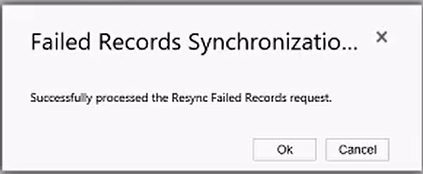
- Sprawdź, czy Profil eksportowania nie zawiera powiadomień o rekordach zakończonych niepowodzeniem otwierając profil eksportu danych i wyświetlając licznik Powiadomienia dotyczące niepowodzeń na karcie WŁAŚCIWOŚCI I PRZEGLĄD, który powinien wskazywać 0. Wybierz ODŚWIEŻ na pasku narzędzi Profilu eksportowania, aby się upewnić, że wartość Powiadomienia dotyczące niepowodzeń jest aktualna.

- Funkcje w wersji zapoznawczej nie są przeznaczone do użytku w środowiskach produkcyjnych i mogą mieć ograniczoną funkcjonalność. Te funkcje są udostępniane przed oficjalnym wydaniem, dzięki czemu klienci mogą szybciej uzyskać do nich dostęp i przekazać opinie na ich temat.
W przypadku wciąż obecnych błędów synchronizacji rekordów po próbie ponownej synchronizacji zgodnie z poprzednimi krokami, skontaktuj się z Usługi pomocy technicznej firmy Microsoft.
Obsługa błędów i monitorowanie
Aby wyświetlić stan synchronizacji Profilu eksportowania, przejdź do Ustawienia>Eksport danych, i otwórz Profil eksportowania. Na karcie ENCJE wyświetlany jest stan synchronizacji, łącznie z kolumną Rekord związane z niepowodzeniem dla rekordów, które nie mogą zostać zsynchronizowane. Dla dowolnych rekordów zakończonych niepowodzeniem wykaz tych rekordów, łącznie z przyczyną stanu może być pobierany przez wybranie REKORDY ZWIĄZANE Z NIEPOWODZENIEM na pasku poleceń.

W Profilu eksportowania można wybrać WŁAŚCIWOŚCI I PRZEGLĄD, aby wyświetlić właściwości profilu. Wybierz RELACJE, aby wyświetlić stan synchronizacji relacji.
Jak wyświetlić szczegółowe informacje o rekordach, których synchronizacja się nie powiodła
Wyświetlanie dzienników rekordu zakończonego niepowodzeniem może pomóc określić przyczyny błędów synchronizacji. Aby wyświetlić rekordy zakończone niepowodzeniem w docelowej bazie danych Azure użyj Eksploratora magazynu Azure, darmowej samodzielnej aplikacji, która pozwala łatwo pracować z danymi magazyn Azure. Więcej informacji: Eksplorator magazynu Azure.
Przejdź do Ustawienia>Eksport danych.
W widoku Wszystkie profile eksportowania danych zaznacz Profil eksportowania z powiadomieniami o niepowodzeniach.

Na pasku narzędzi Akcje wybierz REKORDY ZWIĄZANE Z NIEPOWODZENIEM.

W oknie dialogowym Pobierz rekordy związane z niepowodzeniem, wybierz Skopiuj adres URL obiektu Blob, a następnie wybierz Ok.

Uwaga
Adres URL obiektu blob jest ważny do 24 godzin. Jeśli adres URL przekroczy 24-godzinnego okres, powtórz czynności opisane wcześniej, aby wygenerować nowy adres URL obiektu blob.
Uruchom Eksploratora magazynu Azure.
W Eksploratorze magazynu Azure wybierz Połącz z magazynem Azure.
Wklej adres URL ze Schowka w okienku Połącz z magazynem Azure , a następnie wybierz Dalej.
Na stronie Podsumowanie połączenia wybierz Połącz.
Eksplorator magazynu Azure łączy się z docelową bazą danych. Jeśli istnieją rekordy związane z niepowodzeniem dla Profilu eksportowania, Eksplorator magazynu Azure wyświetla foldery synchronizacji rekordów związanych z niepowodzeniem.
Jak wyświetlić szczegółowe informacje o rekordach, których synchronizacja się nie powiodła (wersja zapoznawcza)
Można pobrać rekordy związane z niepowodzeniem bezpośrednio z interfejsu użytkownika Usługi eksportowania danych. Ta funkcja jest obecnie dostępna w wersji zapoznawczej i bylibyśmy wdzięczni za przetestowanie jej i przekazanie opinii.
Kroki umożliwiające pobranie rekordów związanych z niepowodzeniem:
Zidentyfikuj profil z rekordami zakończonymi niepowodzeniem.
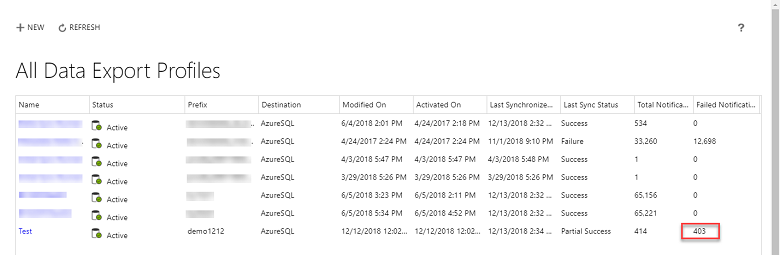
Wybierz profil, a następnie wybierz Pobierz rekordy związane z niepowodzeniem (wersja zapoznawcza) z górnego paska menu.
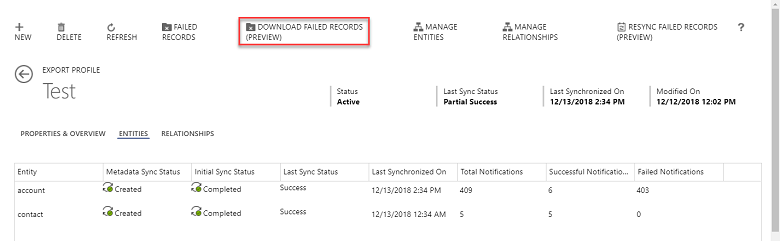
W oknie dialogowym Pobierz rekordy związane z niepowodzeniem zostanie wyświetlona sortowana lista ostatnich 20 plików (maksymalnie) magazynu obiektów blob. Zaznacz tę, którą chcesz pobrać, a następnie wybierz OK.

Po pobraniu otwórz plik w edytorze tekstów (na przykład w Notatniku) i wyświetl szczegóły akcji zakończonych niepowodzeniem.

Pliki dziennika i struktura folderu synchronizacji rekordów związanych z niepowodzeniem
Adres URL magazynu Blob Azure rekordów związanych z niepowodzeniem wskazuje lokalizację, która ma następującą strukturę folderów:
dane. Folder ten zawiera powiadomienia dotyczące danych związanych z niepowodzeniem i powiązany JSON dla danych rekordu.
metadane. Folder ten zawiera powiadomienia dotyczące metadanych związanych z niepowodzeniem i powiązany JSON dla metadanych.
failurelog. Ten folder zawiera dzienniki, które zawierają informacje dotyczące błędu synchronizacji i powód wystąpienia błędu.
forcerefreshfailurelog. Ten folder zawiera błędy z ostatniego uruchomienia polecenia Rekordy związane z niepowodzeniem Usługa eksportowania danych używanego do ponownej synchronizacji rekordów związanych z niepowodzeniem.
unprocessablemessages. Folder ten zawiera powiadomienia dotyczące danych, które nie zostały przetworzone z powodu usunięcia danych lub metadanych oraz skojarzony JSON.
Foldery failurelog i forcerefreshfailurelog są skonstruowane w następujący sposób Rok\Miesiąc\Dzień\Godzina, dzięki czemu możesz z łatwością odszukać najnowsze awarie. Wszystkie rekordy niepowodzeń starsze niż 30 dni są usuwane.
Oto przykładowy plik dziennika, który wskazuje błąd synchronizacji rekordu encji kontakt.
Entity: contact, RecordId: 459d1d3e-7cc8-e611-80f7-5065f38bf1c1, NotificationTime: 12/28/2016 12:32:39 AM, ChangeType: Update, FailureReason: The database 'tempdb' has reached its size quota. Partition or delete data, drop indexes, or consult the documentation for possible resolutions.
The statement has been terminated.
Najczęstsze przyczyny niepowodzenia synchronizacji rekordów
Oto kilka powodów występowania niepowodzenia synchronizacji rekordów.
Za mało pamięci masowej dla docelowej bazy danych. Zanim spróbujesz ponownie zsynchronizować rekordy zakończone niepowodzeniem, zwiększ lub zwolnij miejsce w magazynie Azure SQL Database, w zależności od potrzeb. Gdy ten problem wystąpi, komunikat podobny do tego zostanie zarejestrowany w dzienniku awarii.
Baza danych 'databasename' osiągnęła swój limit przydziału. Rozdziel lub usuń dane, usuń indeksy lub zapoznaj się z dokumentacją, aby znaleźć możliwe rozwiązania.
Limity czasu synchronizacji z Azure SQL Database. Może to występować podczas wstępnej synchronizacji profilu eksportu danych, gdy w tym samym czasie przetwarzane są duże ilości danych. Jeśli ten problem wystąpi, należy ponownie zsynchronizować rekordy zakończone niepowodzeniem. Rozwiązywanie problemów z synchronizacją
Najważniejsze wskazówki podczas korzystania z bazy danych SQL Azure z eksportem danych
Aby uniknąć błędów synchronizacji spowodowanych ograniczaniem zasobów zalecamy posiadanie planu Azure SQL Database Premium P1 lub lepszego, podczas korzystania z Usługi eksportowania danych. Więcej informacji: Limity zasobów bazy danych SQL Azure i Ceny bazy danych SQL
Ustaw Azure SQL Database na używanie odczytu danych zatwierdzonych z izolacją migawki (RCSI) dla prac równocześnie działających w docelowej bazie danych, które wykonują długotrwałe kwerendy odczytu, takie jak raportowanie i zadania ETL. Zmniejsza to częstotliwość występowania błędów limitu czasu, które mogą wystąpić z Usługą eksportowania danych z powodu konfliktów z odczytem/zapisem.
Aby poprawić wydajność kwerendy zalecamy ustawienie maksymalnego stopnia równoległości bazy danych Usługi eksportowania danych na wartość 1. Więcej informacji: MSDN: Opcje pamięci serwera
Często oceniaj stopień defragmentacji i w razie potrzeby ponownie twórz indeksy w bazie danych Usługi eksportowania danych. Więcej informacji: Reorganizacja i ponownie tworzenie indeksów
Okresowo aktualizuj dane statystyczne bazy danych w tabelach i widokach indeksowanych w bazie danych Usługi eksportowania danych. Więcej informacji: Aktualizacja statystyk
Monitoruj wykorzystanie bazy danych Usługi eksportowania danych. Więcej informacji: Monitorowanie wydajności
Informacje na temat czasu oczekiwania na synchronizację danych
Usługę eksportowania danych opracowano w taki sposób, aby synchronizacja zmian danych z docelową bazą danych odbywała się przy użyciu mechanizmu wypychania poprzez nasłuchiwanie zmian zachodzących w aplikacjach zaangażowania klientów. Usługa dokłada starań, aby wysyłać dane w ciągu kilku minut, ale istnieją liczne czynniki, które mogą mieć wpływ na czas oczekiwania na synchronizację end-to-end.
Poniższe czynniki wpływają na czas trwania synchronizacji:
- Bieżące obciążenie dotyczące aplikacji zaangażowania klientów.
- Współczynnik zmiany danych w aplikacjach zaangażowania klientów.
- Liczba encji dodanych do każdego profilu eksportowania i ich atrybutów.
- Wydajność programu SQL Server. Na przykład:
- Czas instalacji połączenia SQL.
- Czas wykonywania oświadczenia SQL.
Monitorując usługę zaobserwowaliśmy, że większość zachodzących synchronizacji zmian kończy się w ciągu 15 minut, gdy usługa działa w następujących warunkach:
- Synchronizacja, która ma miejsce, to synchronizacja delta, nie synchronizacja początkowa. Synchronizacja delta to synchronizacja dla operacji zmiany danych, które obejmują tworzenie rekordu, aktualizowanie i usuwanie transakcji. Należy zauważyć, że synchronizacja delta rozpoczyna się po tym, jak zakończona zostanie synchronizacja początkowa.
- Maksymalna szybkość zmiany danych w aplikacjach zaangażowania klientów dla wszystkich encji w profilu eksportowania wynosi mniej niż 3000 rekordów na godzinę. Jakikolwiek nagły wzrost szybkości zmiany danych spowodowany zbiorczą zmianą rekordów przekraczający maksymalną szybkość zmiany danych spowoduje dodatkowy czas oczekiwania.
- Każda encja dodana do profilu eksportowania posiada mniej niż 150 atrybutów.
- Połączenie z bazą danych lub wykonywanie instrukcji SQL kończy się w ciągu mniej niż 10 sekund. Jeśli limit ten zostanie przekroczony, spowoduje to dodatkowy czas oczekiwania.
- Błędy połączenia z docelową bazą danych lub z wykonywaniem SQL nie występują podczas synchronizacji.
Gdy zostaną spełnione powyższe warunki, 15 minut jest typowym czasem oczekiwania na synchronizację. Firma Microsoft nie udostępnia umowy dotyczącej poziomu usług (SLA) dla Usługi eksportowania danych i nie udziela gwarancji odnośnie do czasu oczekiwania na synchronizację.
Jak skonfigurować magazyn kluczy Azure
Uruchom skrypt Windows PowerShell opisany tutaj jako administrator konta Azure, aby udzielić uprawnienia do Usługi eksportowania danych, aby uzyskać dostęp do Twojego magazynu kluczy Azure. Ten skrypt wyświetla adres URL magazynu kluczy wymagany do tworzenia Profilu eksportowania używanego do uzyskiwania dostępu do ciągu połączenia.
Przed uruchomieniem skryptu należy zamienić symbole zastępcze dla następujących zmiennych.
$subscriptionId. Grupa zasobów Magazyn kluczy, które mają być używane. Jeśli grupa zasobów jeszcze nie istnieje, zostanie ona utworzona pod nazwą, którą określisz. W tym przykładzie jest to ContosoResourceGroup1.
$location. Określ lokalizację, gdzie znajduje się lub powinna się znajdować grupa zasobów, takie jak Zachodnie stany USA.
$connectionString. Parametry połączenia, które mają być używane w celu nawiązania połączenia z bazą danych Azure SQL Database. Można użyć ciągu połączenia ADO.NET, jaki jest wyświetlany na pulpicie nawigacyjnym Azure.
$organizationIdList = Lista rozdzielonych przecinkami dozwolonych organizacji, wymienionych począwszy od identyfikatora organizacji (organizationId), aby włączyć dla Usługi eksportowania danych. Aby znaleźć identyfikator organizacji, w przejdź do Ustawienia>Dostosowania>Zasoby dla programistów. Identyfikator organizacji znajduje się pod Informacje o wystąpieniu środowiska.
$tenantId. Określa identyfikator dzierżawcy Azure Active Directory do subskrypcji Key Vault.
Ważne
Subskrypcja Azure może mieć wiele identyfikatorów dzierżawcy usługi Azure Active Directory. Upewnij się, że wybierasz odpowiedni identyfikator dzierżawcy usługi Azure Active Directory, który jest skojarzony ze środowiskiem, którego będziesz używać podczas eksportowania danych.
Uwaga
Upewnij się, że identyfikator użytkownika, do którego odwołuje się $connectionString, ma odpowiednie uprawnienia do docelowej bazy danych Azure SQL.
# -------------------------------------------------------------------------------- #
# Provide the value for the following parameters before executing the script
$subscriptionId = 'ContosoSubscriptionId'
$keyvaultName = 'ContosoKeyVault'
$secretName = 'ContosoDataExportSecret'
$resourceGroupName = 'ContosoResourceGroup1'
$location = 'West US'
$connectionString = 'AzureSQLconnectionString'
$organizationIdList = 'ContosoSalesOrg1_id, ContosoSalesOrg2_id'
$tenantId = 'tenantId'
# -------------------------------------------------------------------------------- #
# Login to Azure account, select subscription and tenant Id
Connect-AzAccount -Tenant $tenantId -Subscription $subscriptionId
# Create new resource group if not exists.
$rgAvail = Get-AzResourceGroup -Name $resourceGroupName -Location $location -ErrorAction SilentlyContinue
if(!$rgAvail){
New-AzResourceGroup -Name $resourceGroupName -Location $location
}
# Create new key vault if not exists.
$kvAvail = Get-AzKeyVault -VaultName $keyvaultName -ResourceGroupName $resourceGroupName -ErrorAction SilentlyContinue
if(!$kvAvail){
New-AzKeyVault -VaultName $keyvaultName -ResourceGroupName $resourceGroupName -Location $location
# Wait few seconds for DNS entry to propagate
Start-Sleep -Seconds 15
}
# Create tags to store allowed set of Organizations.
$secretTags = @{}
foreach ($orgId in $organizationIdList.Split(',')) {
$secretTags.Add($orgId.Trim(), $tenantId)
}
# Add or update a secret to key vault.
$secretValue = ConvertTo-SecureString $connectionString -AsPlainText -Force
$secret = Set-AzKeyVaultSecret -VaultName $keyvaultName -Name $secretName -SecretValue $secretValue -Tags $secretTags
# Authorize application to access key vault.
$servicePrincipal = 'b861dbcc-a7ef-4219-a005-0e4de4ea7dcf'
Set-AzKeyVaultAccessPolicy -VaultName $keyvaultName -ServicePrincipalName $servicePrincipal -PermissionsToSecrets get
# Display secret url.
Write-Host "Connection key vault URL is "$secret.id.TrimEnd($secret.Version)""
Jak usunąć wszystkie tabele Profil eksportowania danych i procedury składowania
Ważne
Przed uruchomieniem tej instrukcji SQL upewnij się, że poprawnie zdefiniowano wartości @prefix i @schema w instrukcji. Profil eksportowania będzie musiał zostać ponownie utworzony po uruchomieniu tego oświadczenia SQL.
-----------------------------------------------------------------
-- Provide the value for the following parameters
DECLARE @prefix nvarchar(32) =''
DECLARE @schema nvarchar(32) ='dbo'
-----------------------------------------------------------------
DECLARE @sql nvarchar(max) = '';
SELECT @sql += 'DROP TABLE ' + QUOTENAME([TABLE_SCHEMA]) + '.' + QUOTENAME([TABLE_NAME]) + ';'
FROM [INFORMATION_SCHEMA].[TABLES]
WHERE [TABLE_TYPE] = 'BASE TABLE' AND [TABLE_NAME] like @prefix + '_%' AND [TABLE_SCHEMA]= @schema;
PRINT @sql
EXEC SP_EXECUTESQL @sql;
PRINT 'Finished dropping all tables. Starting to drop all stored procedures now.'
SELECT @sql='';
SELECT @sql += 'DROP PROCEDURE ' + QUOTENAME([ROUTINE_SCHEMA]) + '.' + QUOTENAME([ROUTINE_NAME]) + ';'
FROM [INFORMATION_SCHEMA].[ROUTINES]
WHERE [ROUTINE_TYPE] = 'PROCEDURE' AND [ROUTINE_NAME] like @prefix + '_%' AND [ROUTINE_SCHEMA]= @schema;
PRINT @sql
EXEC SP_EXECUTESQL @sql;
PRINT 'Finished dropping all stored procedures. Starting to drop all types now.'
SELECT @sql='';
SELECT @sql += 'DROP TYPE ' + QUOTENAME(SCHEMA_NAME([SCHEMA_ID])) + '.' + QUOTENAME([NAME]) + ';'
FROM SYS.TYPES
WHERE is_user_defined = 1 AND [NAME] LIKE @prefix + '_%' AND [SCHEMA_ID]=SCHEMA_ID(@schema);
PRINT @sql
EXEC SP_EXECUTESQL @sql;
Jak usunąć tabele Profil eksportowania danych i procedury składowania dla konkretnej encji
Ważne
Przed uruchomieniem tej instrukcji SQL upewnij się, że poprawnie zdefiniowano wartości @prefix, @schema i @entityName w instrukcji. W tym przykładzie tabela encji potencjalny klient, typy i procedury składowane są usuwane.
-----------------------------------------------------------------
-- Provide the value for the following parameters
DECLARE @prefix nvarchar(32) ='crm'
DECLARE @schema nvarchar(32) ='dbo'
DECLARE @entityName nvarchar(32) ='lead'
-----------------------------------------------------------------
DECLARE @sql nvarchar(max) = '';
IF @prefix != ''
BEGIN
SET @prefix = @prefix + '_'
END
SELECT @sql += 'DROP TABLE ' + QUOTENAME([TABLE_SCHEMA]) + '.' + QUOTENAME([TABLE_NAME]) + ';'
FROM [INFORMATION_SCHEMA].[TABLES]
WHERE [TABLE_TYPE] = 'BASE TABLE' AND [TABLE_NAME] like @prefix + @entityName AND [TABLE_SCHEMA]= @schema;
PRINT @sql
EXEC SP_EXECUTESQL @sql;
PRINT 'Finished dropping the entity. Starting to drop the types associated with the entity'
SELECT @sql='';
SELECT @sql += 'DROP TYPE ' + QUOTENAME(SCHEMA_NAME([SCHEMA_ID])) + '.' + QUOTENAME([NAME]) + ';'
FROM SYS.TYPES
WHERE
is_user_defined = 1
AND (
[NAME] LIKE @prefix + @entityName +'Type'
OR [NAME] LIKE @prefix + @entityName +'IdType'
)
AND [SCHEMA_ID] = SCHEMA_ID(@schema);
PRINT @sql
EXEC SP_EXECUTESQL @sql;
Jak odinstalować Usługę eksportowania danych z administrowania Power Platform
- Przejdź do ustawień zaawansowanych.
- Wybierz Ustawienia > Dostosowania i wybierz Rozwiązania.
- Wybierz DataExportService opublikowane przez Microsoft Dynamics 365, a następnie wybierz Usuń.
Znajdowanie identyfikatora dzierżawcy usługi Microsoft Entra dla wybranego dzierżawcy
- Zaloguj się do Portal Azure.
- W sekcji usług platformy Azure wybierz pozycję Właściwości dzierżawcy.
- Wybierz wartość w polu Identyfikator dzierżawcy.
Statyczne adresu IP bazy danych Azure SQL używane przez usługę eksportu danych
W Azure SQL Database wybierz Ustaw zaporę serwera, ustaw Zezwól na dostęp do usług Azure na WYŁ., wybierz Dodaj adres IP klienta, a następnie dodaj adresy IP właściwe dla regionu środowiska. Więcej informacji: Azure: Skonfiguruj regułę zapory poziomu serwera bazy danych Azure SQL przy użyciu Azure Portalll
| Region | Nowy adres IP | Stary adres IP |
|---|---|---|
| Zachodnie stany USA | 20.245.127.60 | 13.64.148.9 |
| Wschodnie stany USA | 172.174.41.63 | 20.228.153.81 |
| Azja Wschodnia | 20.239.192.9 | 104.208.84.217 |
| Azja Południowo-Wschodnia | 20.24.15.60 | 20.205.153.14 |
| Indie Centralne | 20.219.158.75 | 20.198.113.107 |
| Indie Południowe | 52.140.54.95 | 104.211.204.18 |
| Europa Zachodnia | 20.126.43.104 | 40.68.244.253 |
| Europa Północna | 20.166.94.137 | 20.238.83.32 |
| Japonia Zachodnia | Bez zmian | 104.214.144.93 |
| Japonia Wschodnia | 52.253.104.175 | 20.89.138.246 |
| Brazylia Południowa | 4.228.211.102 | 20.197.186.17 |
| Australia Południowo-Wschodnia | Bez zmian | 20.70.112.80 |
| Australia Wschodnia | 20.5.88.96 | 20.213.58.3 |
| Kanada Środkowa | 20.220.227.230 | 20.151.173.107 |
| Kanada Wschodnia | 40.86.216.207 | 52.229.109.91 |
| Zjednoczone Królestwo, część zachodnia | 51.142.173.150 | 20.68.113.18 |
| Zjednoczone Królestwo, część południowa | 20.117.159.198 | 20.117.89.184 |
Uwaga
Klienci z Ameryki Północnej powinni dodać adresy IP do listy zatwierdzonych adresów dla regionów Wschodnie stany USA i Zachodnie stany USA.
Aby zapobiec zakłóceniom synchronizacji danych, klienci powinni zachować nowy adres IP i stary adres IP.
Znane problemy
Usunięte rekordy mogą uzyskać wprowadzone z powrotem do tabeli encji po awarii synchronizacji
Po naprawieniu błędów związanych z synchronizacją, rekordy, które zostały wcześniej usunięte można wstawić z powrotem do źródłowej tabel encji. Aby obejść ten problem, gdy wystąpią błędy synchronizacji, wykonaj następujące kroki.
Utwórz profile eksportowania, które mają włączony dziennik Zapisz/Usuń. Odtwórz istniejące profile eksportowania, które nie mają włączonego dziennika Zapisz/Usuń.
Utwórz i przeprowadź kwerendę SQL dla docelowej bazy danych Azure SQL, która wyszukuje rekordy w tabeli DeleteLog. Jeśli znaleziony zostanie jeden lub więcej rekordów, wskazuje to obecność usuniętych rekordów.
Jeśli istnieje co najmniej jeden rekord w tabeli DeleteLog, tworzenie i uruchamianie kwerendy SQL, która wykrywa środowiska, w których identyfikator rekordu dla rekordu w tabeli DeleteLog odpowiada identyfikatorowi rekordu dla rekordu w tabeli EntityName a versionNumber w deleteLog jest większy niż versionNumber rekordu w tabeli EntityName. W przypadku dopasowania identyfikatorów rekordu, usuń rekord z tabeli EntityName. Na przykład jeśli identyfikator rekordu w kolumnie AccountId w tabeli DeleteLog odpowiada identyfikatorowi rekordu w kolumnie AccountId w tabeli encji AccountBase, a versionNumber w DeleteLog jest większy niż versionNumber w tabeli Klient, usuń rekord z tabeli encji AccountBase.
Ważne
W zależności od potrzeb biznesowych i wymagań zaleca się częste wykonywanie zapytań SQL dla usuwania rekordów, ale poza godzinami pracy.
Przykładowe zapytanie dla usunięcia rekordu encji.
DELETE A FROM [dbo].[prefix_account] A
WHERE id IN (SELECT CONVERT(uniqueidentifier, recordid) FROM [dbo].[prefix_DeleteLog] DL WHERE DL.entityname ='account'
AND DL.VersionNumber > A.VersionNumber)
Encje, które nie obsługują eksportowania danych
Encje wymienione w tym miejscu, mimo że obsługują śledzenie zmian, nie są obsługiwane dla eksportu danych przy użyciu Usługi eksportowania danych.
| Jednostka | Nazwa tabeli | Obejście |
|---|---|---|
| Aktywność | ActivityPointerBase | Wybierz encje działań do wyeksportowania, takie jak Rozmowa telefoniczna, Termin, Wiadomość e-mail i Zadanie. |
Nie można utworzyć wiersza przekraczającego dopuszczalny maksymalny rozmiar wiersza (8K)
Jeśli dzienniki błędów pokazują "Nie można utworzyć wiersza o rozmiarze (rozmiar), który jest większy niż maksymalna dozwolona wielkość wiersza wynosząca 8060", pojawia się problem, gdyż przekraczasz maksymalną dozwoloną wielkość wiersza. Usługa eksportowania danych nie obsługuje wiersza o rozmiarze większym od maksymalnego dozwolonego rozmiaru wiersza wynoszącego 8K. Aby temu zaradzić, należy się upewnić, że przestrzegane są ograniczenia dotyczące rozmiaru wiersza.
Długość ciągu w źródle jest większa niż schemat docelowy dla ColumnName
Jeśli dziennik błędów pokazuje "Długość ciągu w źródle większa niż schemat docelowy dla [ColumnName, MaxDataLength]", pojawia się problem, gdyż długość ciągu danych źródłowych jest dłuższa niż docelowa. Jeśli długość ciągu danych źródłowych jest większa niż docelowa, zapisy w miejscu docelowym zakończą się niepowodzeniem. Aby temu zaradzić należy ręcznie zmniejszyć rozmiar danych lub wydłużyć kolumnę ponad MaxLength w bazie danych.
Brak obsługi załączników
Eksportowanie załączników, takich jak documentbody w tabeli Adnotacja, nie jest obsługiwane.
Oświadczenie o ochronie prywatności
Użycie Usługi eksportowania danych podczas aktywowania profilu eksportowania danych z poziomu usługi Dynamics 365 powoduje, że dane encji dodanych do profilu są wysyłane na platformę Azure. Początkowa synchronizacja obejmuje wszystkie dane skojarzone z encjami dodanymi do profilu eksportowania, ale w następnej synchronizacji są uwzględniane tylko nowe zmiany, które są w sposób ciągły wysyłane do Usługi eksportowania danych. Dane wysyłane do Usługi eksportowania danych są tymczasowo przechowywane w usługach Azure Service Bus i Azure Storage, przetwarzane w usłudze Azure Service Fabric, a na końcu synchronizowane (wstawiane, aktualizowane lub usuwane) z docelową bazą danych określoną w Twojej subskrypcji platformy Azure. Po zakończeniu synchronizacji dane są usuwane z usług Azure Service Bus i Azure Storage. Jeśli wystąpi błąd podczas synchronizacji danych, minimalna ilość danych odpowiadających typowi encji, identyfikatorowi rekordu i sygnaturze czasowej synchronizacji jest przechowywana w usłudze Azure Storage, aby umożliwić pobranie listy rekordów, które nie zostały zaktualizowane.
Administrator może w dowolnej chwili zdezaktywować profil eksportowania danych, aby zatrzymać synchronizację danych. Ponadto administrator może usunąć profil eksportowania, aby usunąć dzienniki rekordów, w przypadku których synchronizacja nie powiodła się, oraz odinstalować rozwiązanie Usługa eksportowania danych, aby zakończyć używanie Usługi eksportowania danych.
Synchronizacja danych między usługą Dynamics 365 i Usługą eksportowania danych jest wykonywana w sposób ciągły i jest zabezpieczona. Dane są szyfrowane podczas ich ciągłej wymiany między usługą Dynamics 365 i Usługą eksportowania danych.
Składniki i usługi platformy Azure, które są związane z Usługą eksportowania danych, zostały szczegółowo opisane w poniższych sekcjach.
Centrum zaufania platformy Microsoft Azure
Ta usługa dostarcza interfejs API oraz obliczeniowe maszyny wirtualne na platformie Azure, które służą do przetwarzania powiadomień dotyczących synchronizacji rekordów odbieranych z usługi Dynamics 365, a następnie do przetwarzania ich w celu wykonywania operacji wstawiania, aktualizowania lub usuwania danych rekordów w docelowej bazie danych. Mikrousługi wdrażane na maszynach wirtualnych, którymi zarządza środowisko uruchomieniowe usługi Azure Service Fabric, obsługują wszystkie usługi obliczeniowe powiązane z synchronizacją danych.
Ta usługa dostarcza magistralę komunikatów, do której usługa Dynamics 365 wstawia komunikaty z powiadomieniami dotyczącymi synchronizacji, które z kolei są przetwarzane przez węzły obliczeniowe w usłudze Azure Service Fabric. W każdym komunikacie są przechowywane informacje, takie jak identyfikator organizacji i rekord, dla którego są synchronizowane dane. Dane w usłudze Azure Service Bus są przechowywane w postaci zaszyfrowanej i są dostępne wyłącznie dla Usługi eksportowania danych.
Dane są tymczasowo przechowywane w usłudze Azure Blob Storage w sytuacji, gdy dane powiadomienia dotyczącego synchronizacji rekordów są za duże, aby można było umieścić je w komunikacie, albo wystąpi przejściowy błąd przetwarzania powiadomień dotyczących synchronizacji. Te obiekty blob są szyfrowane za pomocą najnowszej funkcji dostępnej w zestawie Azure Storage SDK, która oferuje obsługę szyfrowania symetrycznego i asymetrycznego oraz integrację z usługą Azure Key Vault.
Usługa Azure SQL Database przechowuje konfigurację profilu eksportowania danych oraz metryki synchronizacji danych.
Zobacz też
Omówienie relacji między encjami
Usługa eksportowania danych
Blog zespołu: Wprowadzenie do Usługi eksportowania danych